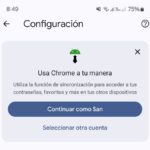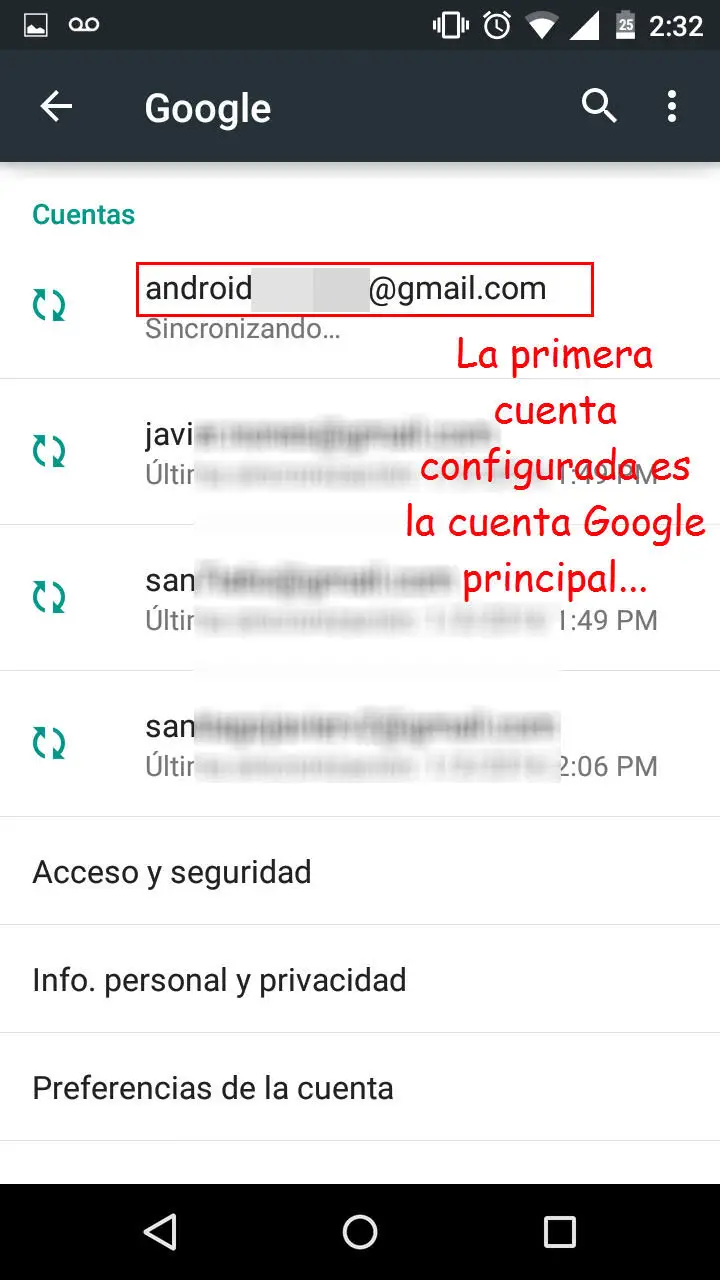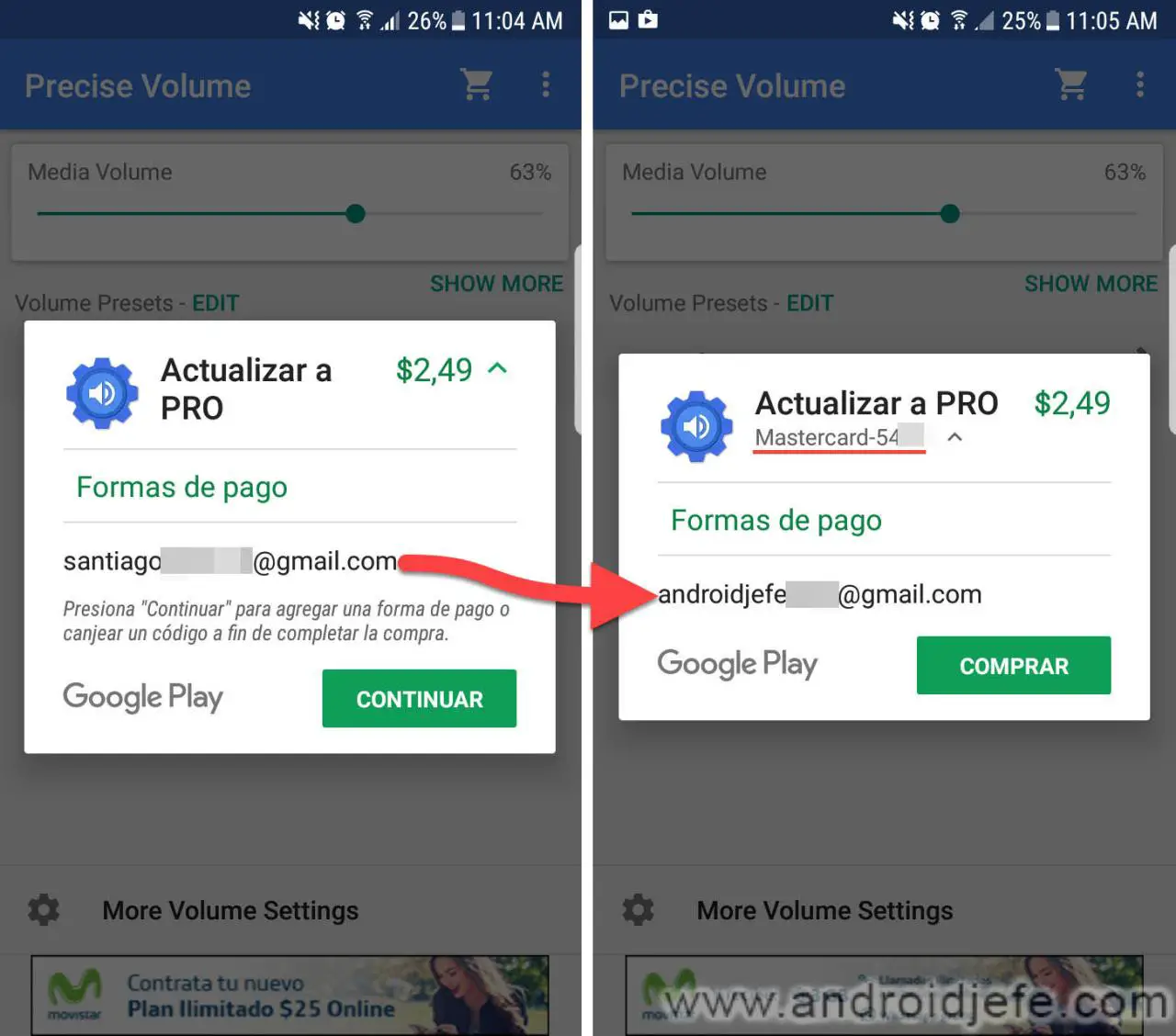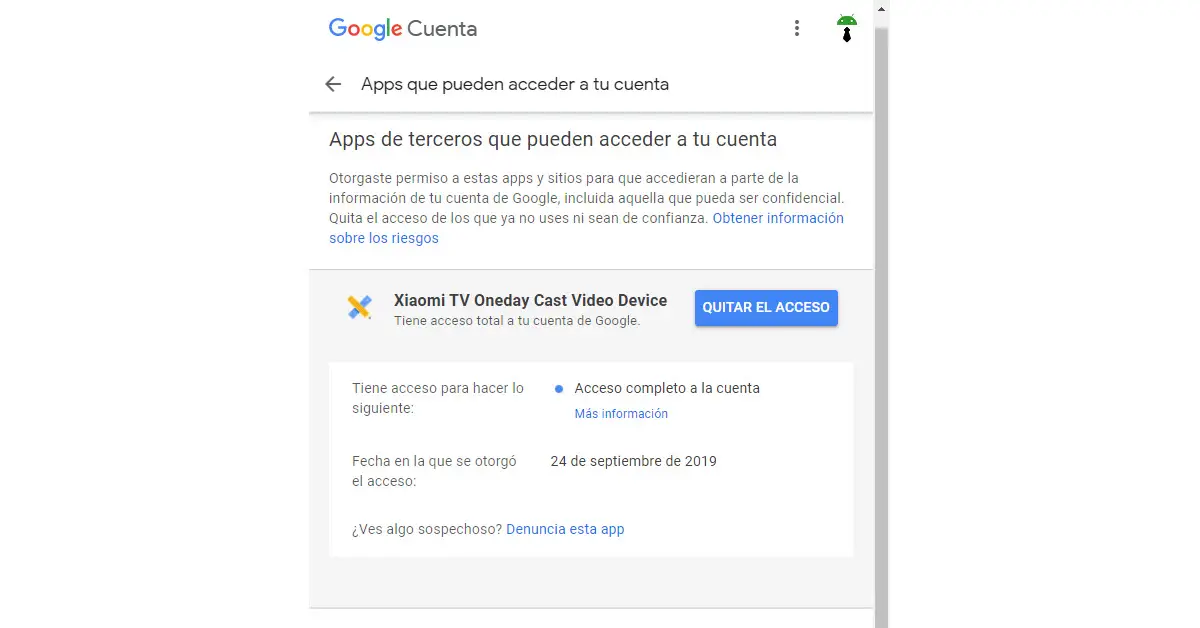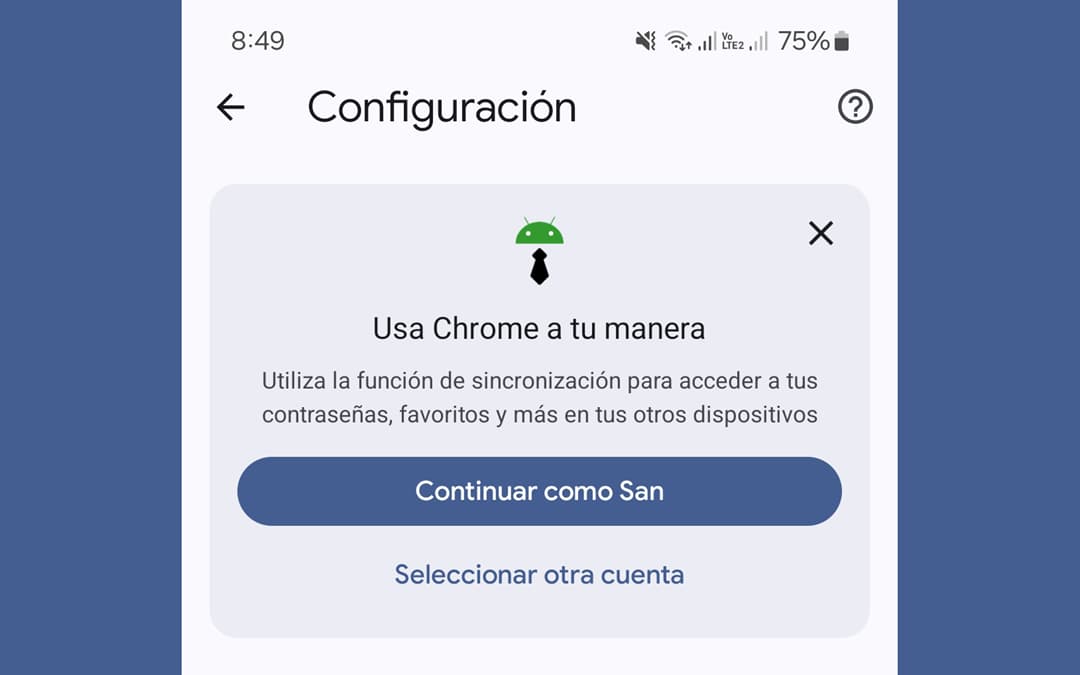
Im Gegensatz zum Ändern des Standard-Gmail-Kontos auf Android ist das Ändern von Konten in Google Chrome auf Ihrem Mobiltelefon so einfach wie das Aufrufen der Einstellungen dieses Browsers und das Aufheben der Synchronisierung des aktuellen Kontos, um das neue zu konfigurieren. Es ist nicht notwendig, sich an den Administrator Ihres Google-Kontos zu wenden, geschweige denn Ihre gespeicherten Konten zu löschen, wie in anderen Quellen erläutert.
Das Ziel oder der Grund für die Änderung des Google Chrome-Kontos auf dem Mobiltelefon besteht darin, auf die in diesem bestimmten Konto gespeicherten Passwörter zugreifen zu können (und diese auf den Seiten ausfüllen zu lassen) oder die darin gespeicherten Lesezeichen und Lieblingsseiten laden zu können. Dies gilt natürlich, solange Sie mehrere Konten auf Ihrem Android-Gerät gespeichert haben.
Vom Herausgeber empfohlen:
- Falls Sie das „Haupt“-Google-Konto auf Android ändern müssen
- Entfernen Sie UNLINK Android-Geräte aus dem Google-Konto
- So bezahlen Sie mit einem anderen Konto im Google Play Store
Ändern Sie das Google Chrome-Konto auf Android
Anstatt zu Ihrem Google-Kontomanager zu gehen oder Ihre bereits vorhandenen Konten zu löschen, können Sie dies direkt über den Browser Ihres Mobiltelefons tun, wie ich unten erkläre:
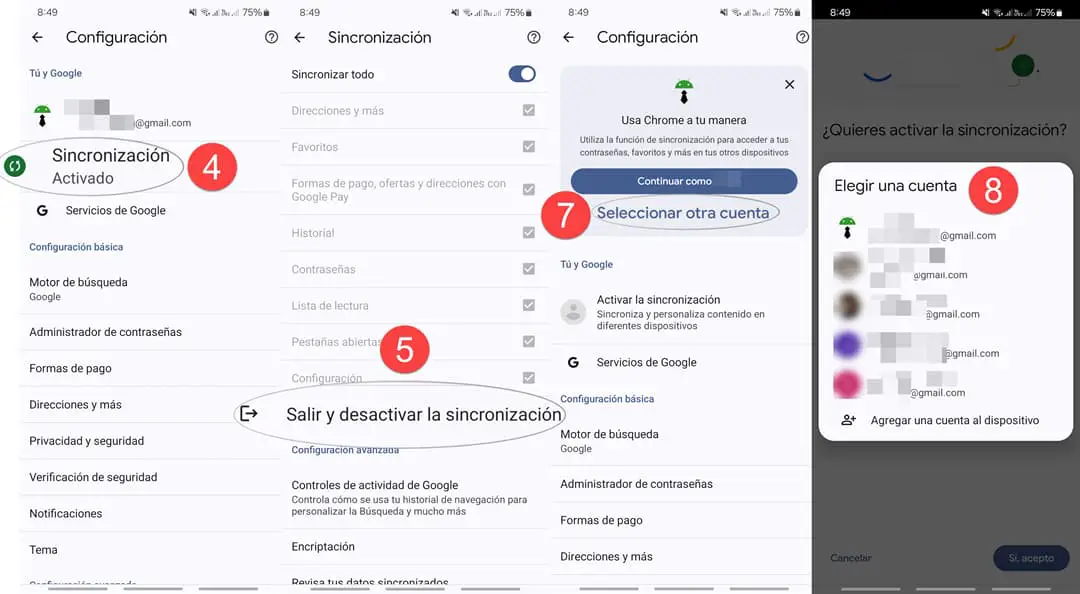
- Öffnen Sie den Google Chrome-Browser auf Ihrem Mobiltelefon
- Berühren Sie die drei Punkte oben rechts
- Einstellungen auswählen
- Oben sehen Sie das aktuell in Google Chrome konfigurierte Google-Konto. Sie müssen auf die Option direkt darunter mit dem Namen „Synchronisierung“ klicken .
- Tippen Sie im nächsten Bildschirm auf „Abmelden“ und deaktivieren Sie die Synchronisierung .
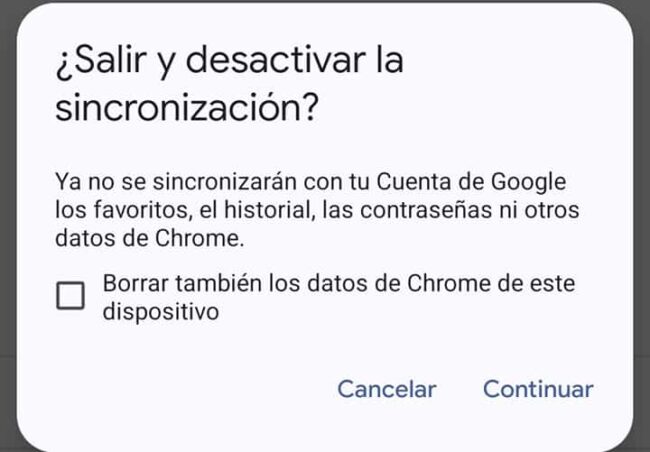
- Tippen Sie auf Weiter, wenn Sie die Warnung sehen, dass Ihre Daten nicht mehr synchronisiert werden. Sie können die Daten dieses Kontos auch im Chrome dieses Mobiltelefons löschen, wenn Sie dies in Betracht ziehen.
- Schließlich bietet Ihnen Google Chrome die Option „ Anderes Gmail-Konto auswählen“, das auf dem Gerät gespeichert ist.
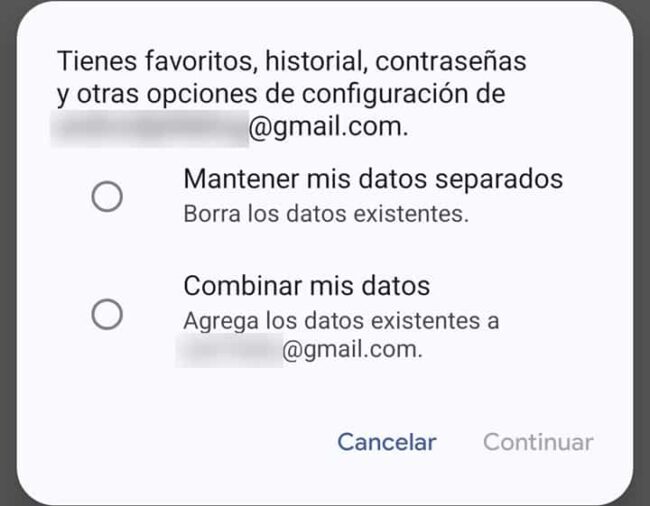
- Wenn Sie das Konto auswählen, haben Sie die Möglichkeit, die Daten beider Konten getrennt zu halten (das eingerichtete Konto und das Konto, das Sie jetzt einrichten möchten) oder die Daten beider Konten zu kombinieren . Wählen Sie aus, was Sie für notwendig halten, und klicken Sie auf Weiter.
- Klicken Sie abschließend auf Ja, ich akzeptiere, wenn Sie gefragt werden, ob Sie die Synchronisierung aktivieren möchten. Dies ist notwendig, damit Sie auf Ihrem Mobiltelefon Zugriff auf Ihre Passwörter, Lesezeichen und Favoriten in diesem Konto haben. Damit haben Sie es geschafft, das Google Chrome-Konto auf Ihrem Mobiltelefon zu ändern.
Dies ist natürlich etwas mühsamer als auf dem PC, wo Sie einfach auf Ihr Fotosymbol oben rechts klicken müssen, um die verschiedenen von Ihnen hinzugefügten Konten anzuzeigen. Es ist jedoch nicht notwendig, dass Sie die anderen von Ihnen hinzugefügten Konten löschen, um Ihr neues Konto zum Standardkonto in Google Chrome zu machen, oder sich an Ihren Account Manager wenden, wie von Google erklärt . Dies ist notwendig, um auf älteren Geräten generell das Standard-Android-Google-Konto ändern zu können. Wenn Sie nur das Google Chrome-Konto auf Ihrem Handy ändern möchten, reicht der erläuterte Vorgang aus.
Zusammenhängende Posts:

So ändern Sie Konten in Google Chrome auf Ihrem Mobiltelefon

Falls Sie das Google-Konto ändern müssen…

So bezahlen Sie mit einem anderen Konto im Google Play Store

Welche APPS haben Zugriff auf Ihr Google-Konto und wie…